360浏览器如何安装插件?我们在使用浏览器的时候经常会去借助拓展插件来使其功能更加丰富,不过这些插件都是需要自己下载或安装的,这对于一些不熟悉360浏览器的小伙伴来说不知道要如何操作?下面就和小编一起来看看360浏览器安装插件的方法吧。
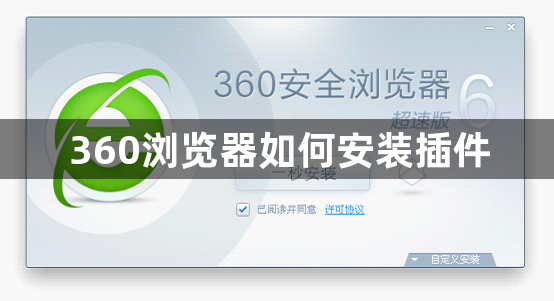
360浏览器安装插件的方法
方法一
在360浏览器中安装插件的方法很简单,打开360浏览器后在右上方顶端找到一个由四个小方块组成的插件管理按钮并点击。
这时候下面会出现一个选项菜单,单击下方的添加。
接着会跳转到360应用市场中,在这里可以进行插件的搜索和安装,找到要安装的插件后直接点击安装就可以了,安装完成后该插件就在我们的浏览器当中可以随时使用了。
方法二
在360浏览器中安装插件的方法很简单,打开360浏览器后在右上方顶端找到一个由四个小方块组成的插件管理按钮并点击。
这时候下面会出现一个选项菜单,单击下方的管理。
进入到扩展管理界面之后选择上方高级管理。
进入到高级管理界面后开启开发模式。
随后选择加载扩展程序便可以将下载的插件加入。
关于【360浏览器如何安装插件-360浏览器安装插件的方法】的文章内容就到此为止,更多浏览器相关内容请关注chrome家园浏览器站点。